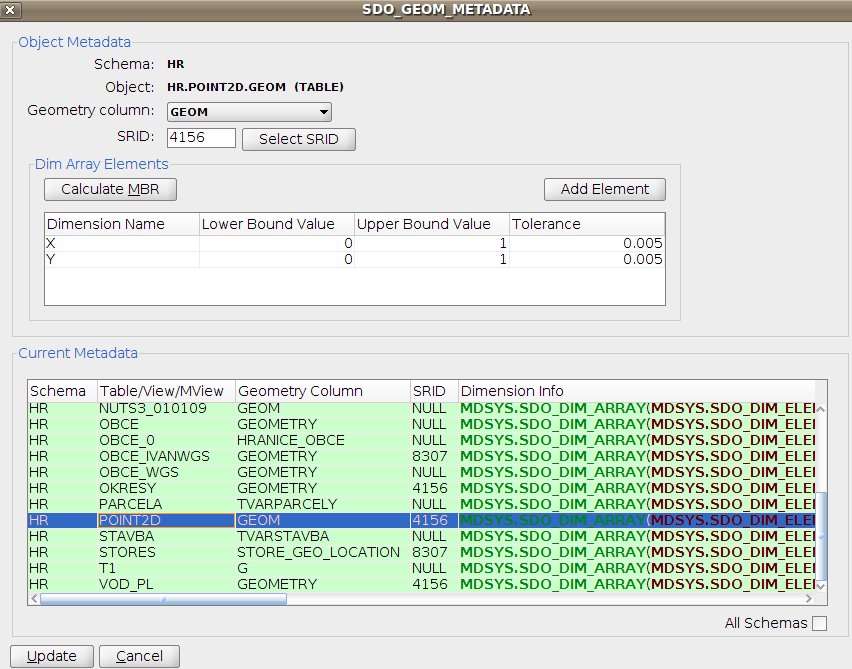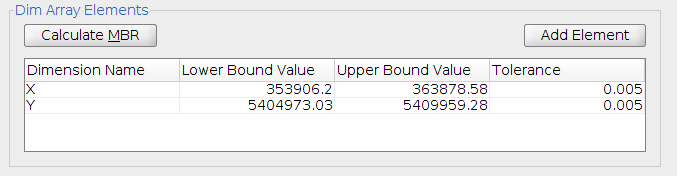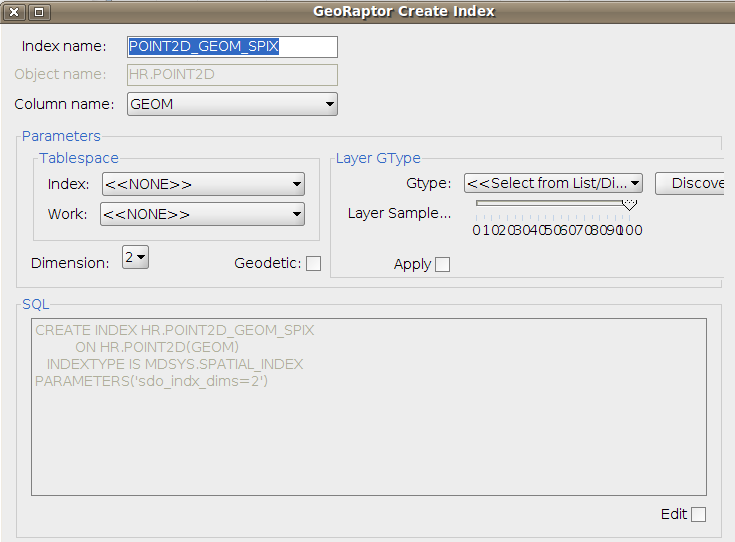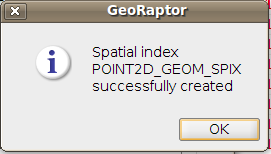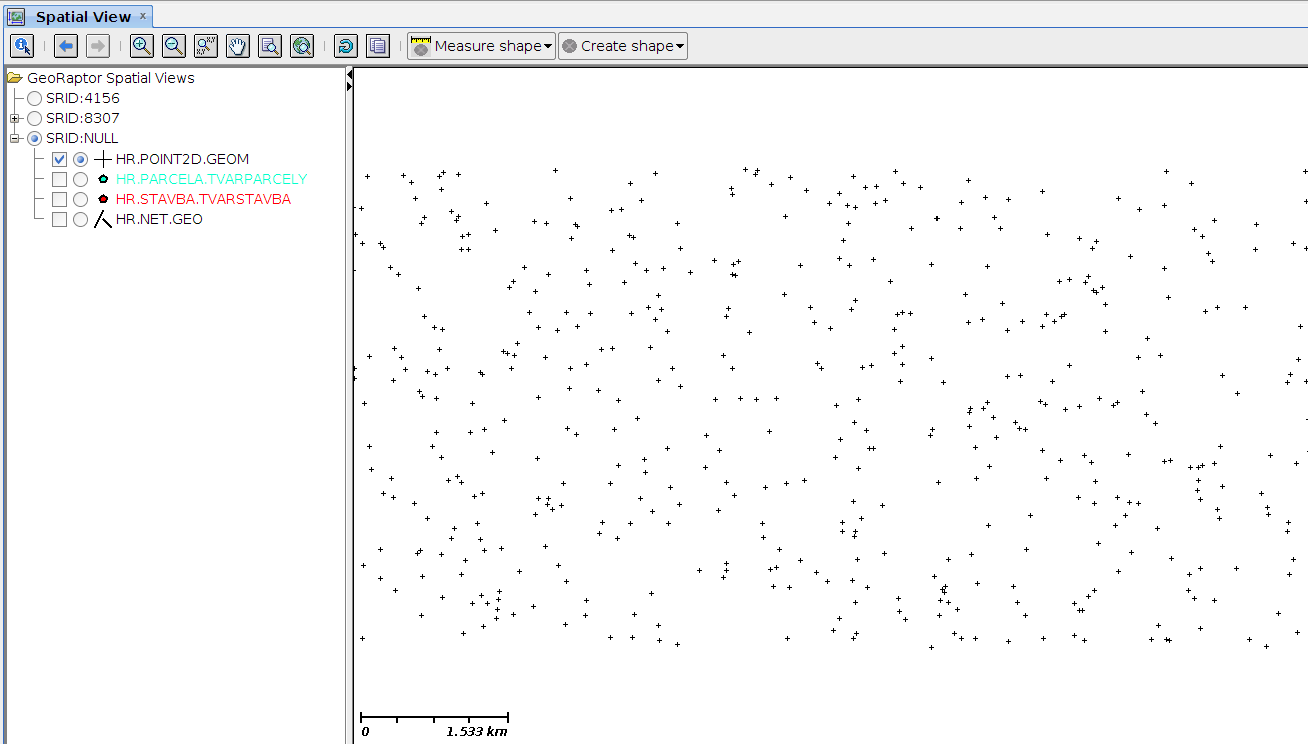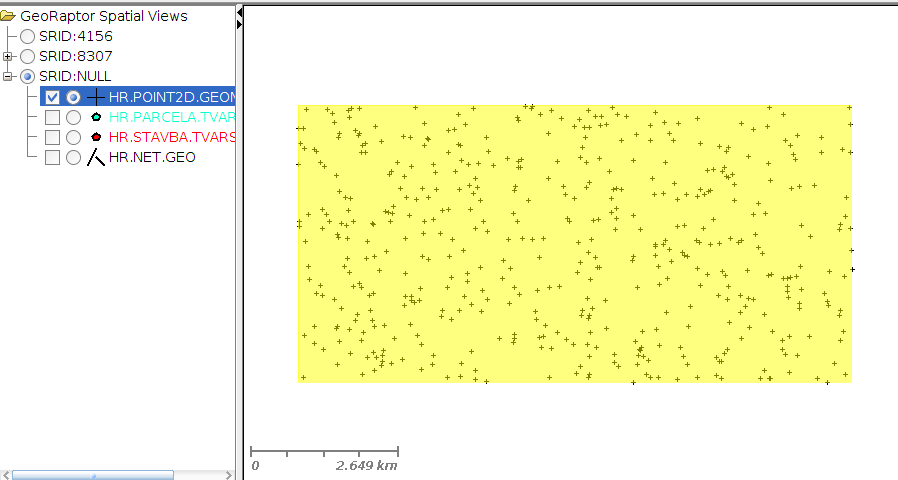Difference between revisions of "Zobrazení prostorových dat v GeoRaptoru"
m |
m (→Zobrazení prostorových dat) |
||
| (13 intermediate revisions by the same user not shown) | |||
| Line 3: | Line 3: | ||
Na jednoduchém příkladě si ukážeme způsob přípravy jednoduchých prostorových dat typu Point a jejich zobrazení. (Inspirováno popisem ze stránek [http://sourceforge.net/projects/georaptor A Gentle Introduction: Create Table, Metadata Registration, Indexing and Mapping].) | Na jednoduchém příkladě si ukážeme způsob přípravy jednoduchých prostorových dat typu Point a jejich zobrazení. (Inspirováno popisem ze stránek [http://sourceforge.net/projects/georaptor A Gentle Introduction: Create Table, Metadata Registration, Indexing and Mapping].) | ||
| + | =====Tvorba tabulky s bodovými daty===== | ||
*Vytvoříme si novou tabulku, do které vložíme bodová data. | *Vytvoříme si novou tabulku, do které vložíme bodová data. | ||
| − | + | DROP TABLE Point2D; | |
CREATE TABLE Point2D ( | CREATE TABLE Point2D ( | ||
id integer, | id integer, | ||
| Line 14: | Line 15: | ||
geom mdsys.sdo_geometry | geom mdsys.sdo_geometry | ||
); | ); | ||
| + | *Vložíme bodová data do tabulky Point2D níže uvedeným skriptem: | ||
| + | INSERT INTO Point2D (id, label, angleDegrees, rgb, iRgb, geom) | ||
| + | SELECT rownum, | ||
| + | CHR(dbms_random.value(65,90)) || to_char(round(dbms_random.value(0,1000),0),'FM9999') as label, | ||
| + | ROUND(dbms_random.value(0,359.9),1) as angleDegrees, | ||
| + | ROUND(dbms_random.value(0,255),0) || ',' || ROUND(dbms_random.value(0,255),0) || ',' || ROUND(dbms_random.value(0,255),0) as rgb, | ||
| + | power(2,16)* ROUND(dbms_random.value(0,255),0) + | ||
| + | power(2,8) * ROUND(dbms_random.value(0,255),0) + | ||
| + | ROUND(dbms_random.value(0,255),0) as irgb, | ||
| + | mdsys.sdo_geometry(2001,NULL, | ||
| + | MDSYS.SDO_POINT_TYPE( | ||
| + | ROUND(dbms_random.value(358880 - ( 10000 / 2 ), | ||
| + | 358880 + ( 10000 / 2 )),2), | ||
| + | ROUND(dbms_random.value(5407473 - ( 5000 / 2 ), | ||
| + | 5407473 + ( 5000 / 2 )),2), | ||
| + | NULL), | ||
| + | NULL,NULL) | ||
| + | FROM DUAL | ||
| + | CONNECT BY LEVEL <= 500; | ||
| + | COMMIT; | ||
| + | |||
| + | =====Vytvoření metadat k tabulce Point2D===== | ||
| + | |||
| + | GeoRaptor nabízí tvorbu metadat, která budou uložena do tabulky SDO_GEOM_METADATA. Pravým tlačítkem klikneme na tabulku POINT2D, a u volby GeoRaptor vybereme "Manage Metadata". Otevře se okno pro ovládání tvorby metadat. | ||
| + | |||
| + | [[Image:manageMetadata.png]] | ||
| + | |||
| + | Nabídka Metadata zobrazuje všechny tabulky s prostorovými daty a je k nim přístup ve spodní tabulce. Kliknutím na položku v dolní tabulce se parametry metadat objeví na horní části panelu. Protože tvoříme metadata od začátku, stiskneme tlačítko "Vypočítat MBR"("Calculate MBR") - provede se výpočet minimálního ohraničujícího obdélníka. Ten se pak používá u prostorového zobrazení, když se pracuje s rozsahem oblasti prostorových dat. | ||
| + | |||
| + | [[Image:calculateMBR.png]] | ||
| + | |||
| + | Pokud bychom chtěli zadat jinou SRID, poklepneme na tlačítko SRID a zadáme jeho správnou hodnotu nebo stiskneme tlačítko hledat SRID a z výběru vybereme odpovídající SRID. | ||
| + | |||
| + | Po vyplnění parametrů stiskneme "Update". | ||
| + | |||
| + | =====Vytvoření prostorového indexu===== | ||
| + | |||
| + | Opět pravým tlačítkem klikneme na tabulku POINT2D, a u volby GeoRaptor vybereme "Create Spatial Index". Otevře se panel pro tvorbu prostorového indexu. | ||
| + | |||
| + | [[Image:createSpatilaIndex.png]] | ||
| + | |||
| + | GeoRaptor do některých položek vložil odpovídající údaje, v případě potřeby je možné změnit tyto parametry v polích nebo zaškrtnutím volby "Edit" a přepsat je přímo v příkazu SQL. | ||
| + | |||
| + | Potvrdíme stiskem tlačítka "Ok". Tvorba prostorového indexu je potvrzena hlášením | ||
| + | |||
| + | [[Image:spatilaIndexOK.png]] | ||
| + | |||
| + | =====Zobrazení prostorových dat===== | ||
| + | |||
| + | *Volbou View>GeoRaptor>Spatial View otevřeme zobrazovací okno GeoRaptor. | ||
| + | *Aby se zobrazila data z tabulky Point2D, stiskem pravého tlačítka na tabulce POINT2D vybereme "Add to spatial view". | ||
| + | *Podle toho, v jakém SRID je poslední aktuální tabulka zobrazena, se přidá zobrazení do téhož stromu se stejným SRID nebo se vytvoří nový strom s odpovídajícím SRID. | ||
| + | |||
| + | [[Image:viewPoint2D.png]] | ||
| + | |||
| + | *Aby se geometrie patřičné tabulky zobrazily, je nutné mít nastaveno v poloze "On" zaškrtávací box. | ||
| + | *Rozsah oblasti, do které jsou umístěna data tabulky, je možné zobrazit pomocí volby "Show Layer's MBR" po kliknutí pravým tlačítkem myši nad názvem vrstvy. | ||
| + | |||
| + | [[Image:viewMBR.png]] | ||
| + | |||
| + | [http://gis.vsb.cz/wikivyuka/index.php/Prostorov%C3%A9_datab%C3%A1ze_-_cvi%C4%8Den%C3%AD Hlavní stránka předmětu] | ||
Latest revision as of 10:21, 24 August 2014
Propojení dat s prostorovou složkou, uložených v Oracle databázi, a vizualizační apliakcí GeoRaptor, umožňuje zobrazit geometrii dat a vybrané atributy v okně prohlížeče.
Na jednoduchém příkladě si ukážeme způsob přípravy jednoduchých prostorových dat typu Point a jejich zobrazení. (Inspirováno popisem ze stránek A Gentle Introduction: Create Table, Metadata Registration, Indexing and Mapping.)
Contents
Tvorba tabulky s bodovými daty
- Vytvoříme si novou tabulku, do které vložíme bodová data.
DROP TABLE Point2D; CREATE TABLE Point2D ( id integer, label varchar2(20), angleDegrees number, rgb varchar2(20), iRGB integer, geom mdsys.sdo_geometry );
- Vložíme bodová data do tabulky Point2D níže uvedeným skriptem:
INSERT INTO Point2D (id, label, angleDegrees, rgb, iRgb, geom)
SELECT rownum,
CHR(dbms_random.value(65,90)) || to_char(round(dbms_random.value(0,1000),0),'FM9999') as label,
ROUND(dbms_random.value(0,359.9),1) as angleDegrees,
ROUND(dbms_random.value(0,255),0) || ',' || ROUND(dbms_random.value(0,255),0) || ',' || ROUND(dbms_random.value(0,255),0) as rgb,
power(2,16)* ROUND(dbms_random.value(0,255),0) +
power(2,8) * ROUND(dbms_random.value(0,255),0) +
ROUND(dbms_random.value(0,255),0) as irgb,
mdsys.sdo_geometry(2001,NULL,
MDSYS.SDO_POINT_TYPE(
ROUND(dbms_random.value(358880 - ( 10000 / 2 ),
358880 + ( 10000 / 2 )),2),
ROUND(dbms_random.value(5407473 - ( 5000 / 2 ),
5407473 + ( 5000 / 2 )),2),
NULL),
NULL,NULL)
FROM DUAL
CONNECT BY LEVEL <= 500;
COMMIT;
Vytvoření metadat k tabulce Point2D
GeoRaptor nabízí tvorbu metadat, která budou uložena do tabulky SDO_GEOM_METADATA. Pravým tlačítkem klikneme na tabulku POINT2D, a u volby GeoRaptor vybereme "Manage Metadata". Otevře se okno pro ovládání tvorby metadat.
Nabídka Metadata zobrazuje všechny tabulky s prostorovými daty a je k nim přístup ve spodní tabulce. Kliknutím na položku v dolní tabulce se parametry metadat objeví na horní části panelu. Protože tvoříme metadata od začátku, stiskneme tlačítko "Vypočítat MBR"("Calculate MBR") - provede se výpočet minimálního ohraničujícího obdélníka. Ten se pak používá u prostorového zobrazení, když se pracuje s rozsahem oblasti prostorových dat.
Pokud bychom chtěli zadat jinou SRID, poklepneme na tlačítko SRID a zadáme jeho správnou hodnotu nebo stiskneme tlačítko hledat SRID a z výběru vybereme odpovídající SRID.
Po vyplnění parametrů stiskneme "Update".
Vytvoření prostorového indexu
Opět pravým tlačítkem klikneme na tabulku POINT2D, a u volby GeoRaptor vybereme "Create Spatial Index". Otevře se panel pro tvorbu prostorového indexu.
GeoRaptor do některých položek vložil odpovídající údaje, v případě potřeby je možné změnit tyto parametry v polích nebo zaškrtnutím volby "Edit" a přepsat je přímo v příkazu SQL.
Potvrdíme stiskem tlačítka "Ok". Tvorba prostorového indexu je potvrzena hlášením
Zobrazení prostorových dat
- Volbou View>GeoRaptor>Spatial View otevřeme zobrazovací okno GeoRaptor.
- Aby se zobrazila data z tabulky Point2D, stiskem pravého tlačítka na tabulce POINT2D vybereme "Add to spatial view".
- Podle toho, v jakém SRID je poslední aktuální tabulka zobrazena, se přidá zobrazení do téhož stromu se stejným SRID nebo se vytvoří nový strom s odpovídajícím SRID.
- Aby se geometrie patřičné tabulky zobrazily, je nutné mít nastaveno v poloze "On" zaškrtávací box.
- Rozsah oblasti, do které jsou umístěna data tabulky, je možné zobrazit pomocí volby "Show Layer's MBR" po kliknutí pravým tlačítkem myši nad názvem vrstvy.